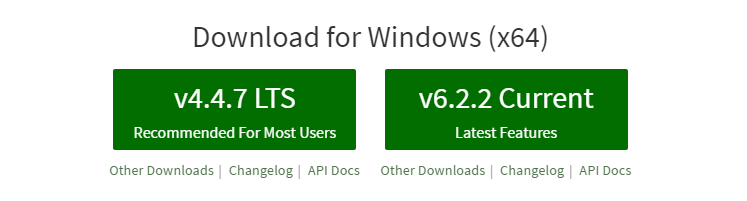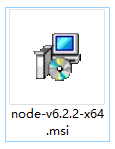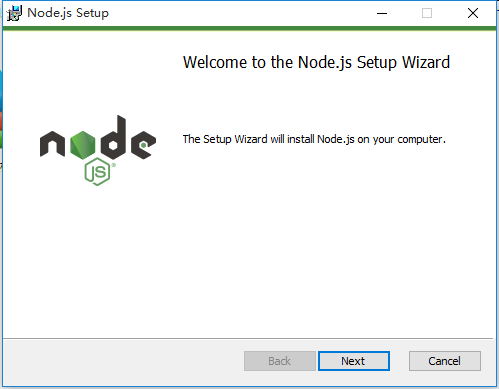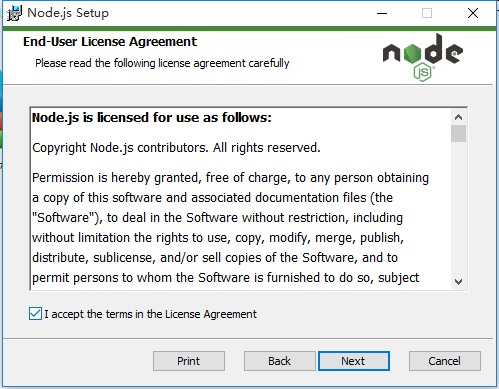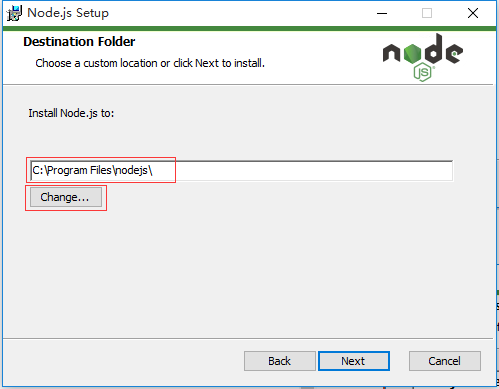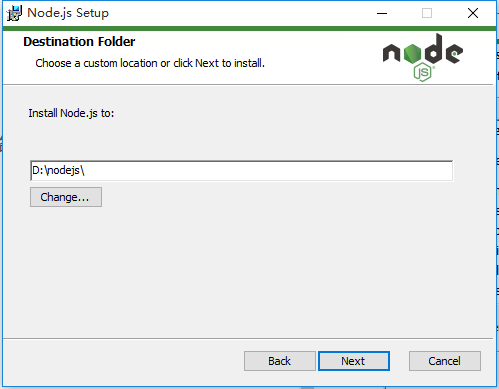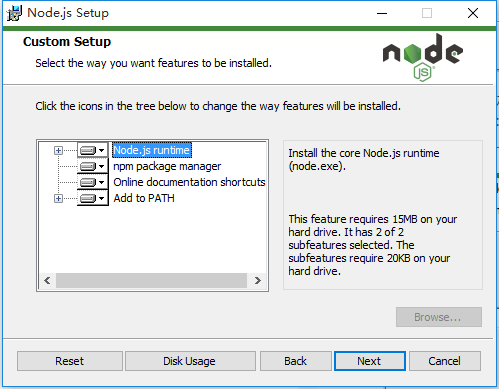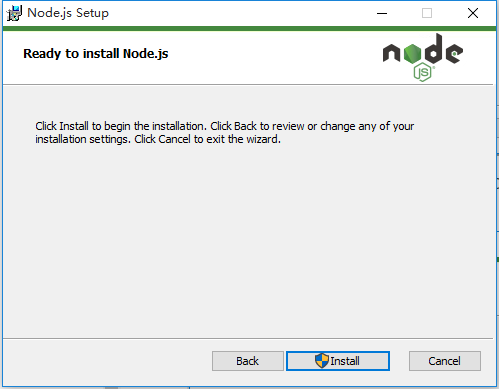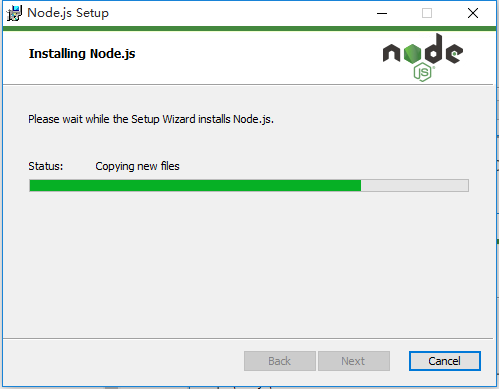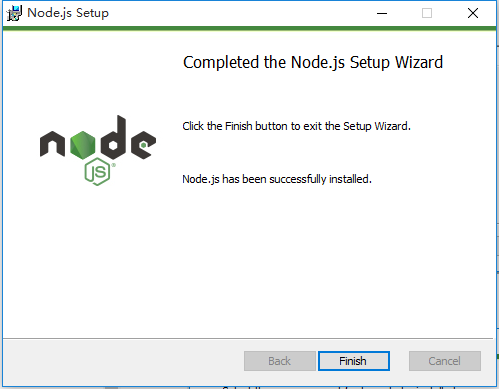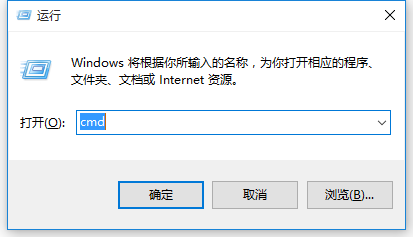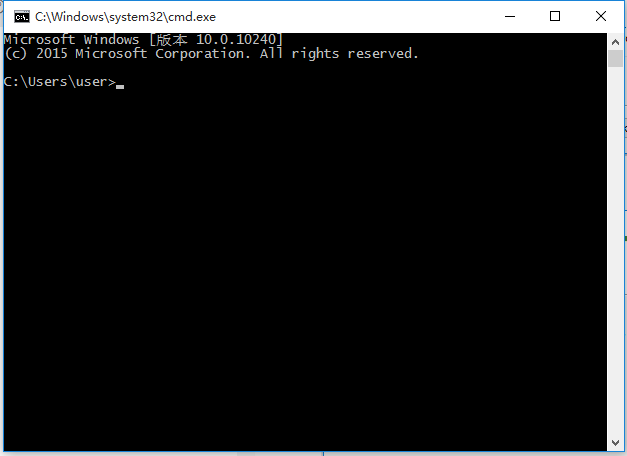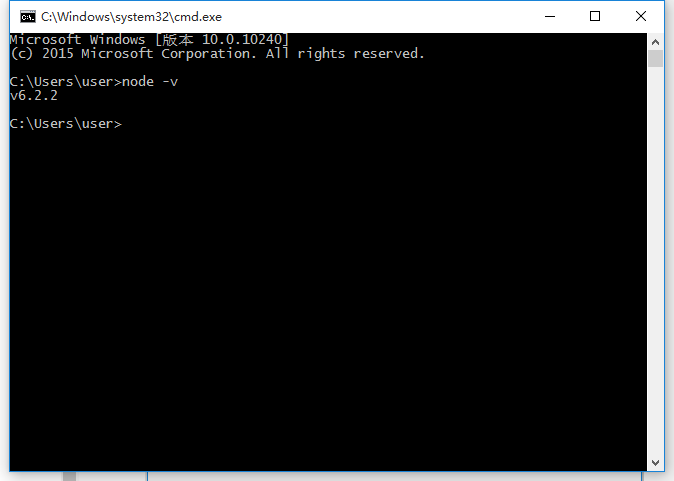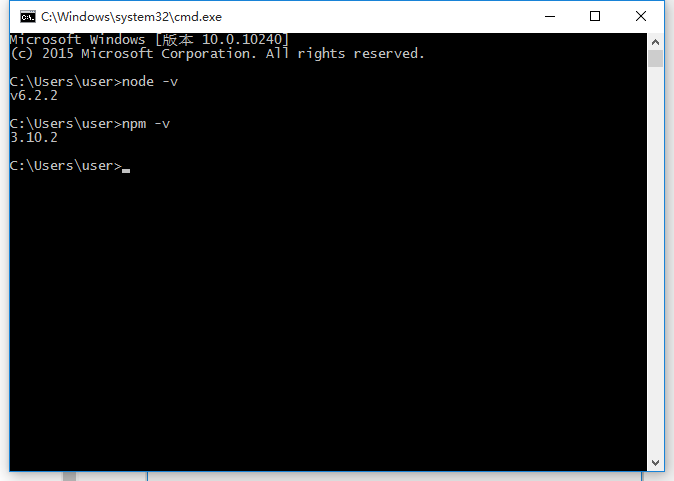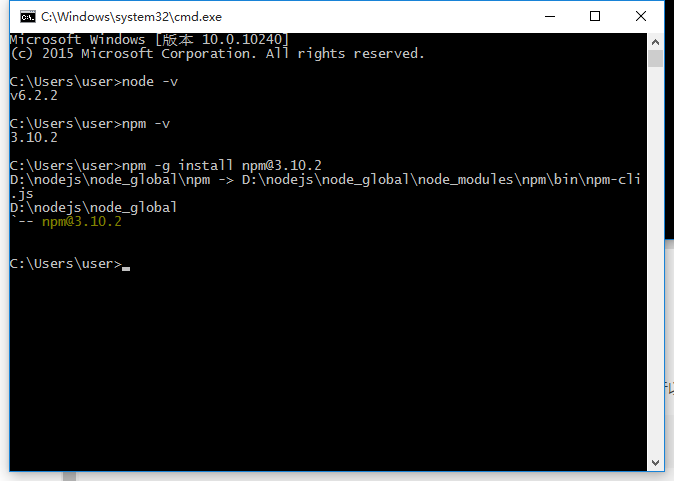node安裝教程詳解
沉寂多年,不忍心被時代所拋棄,本菜鳥又要重出江湖了!
啥也不多說,直入正題!
Node.js是啥?
Node.js是一個Javascript執行環境(runtime),是一個基於Chrome JavaScript執行時建立的平臺。
實際上它是對Google V8引擎進行了封裝,用於方便地搭建響應速度快、易於擴充套件的網路應用。V8引
擎執行Javascript的速度非常快,效能非常好。Node.js對一些特殊用例進行了優化,提供了替代的API,使得V8在非瀏覽器環境下執行得更好。Node.js 使用事件驅動, 非阻塞I/O 模型而得以輕量和高效,非常適合在分散式裝置上執行資料密集型的實時應用。
Windows環境下安裝
【第一步】:要想用人家,當然得先下載
當然,你也可以點選下方“Other Downloads”去選擇適合自己系統的版本。我的系統是window10*64位作業系統。
【第二步】:下載完畢,開始安裝
在這裡,我下載的是V6.22版本,下載完畢後
雙擊檔案開始安裝
點選Next
把“I Accept”勾上,同意協議,點選Next
此處你可以進行預設路徑安裝,也可以通過“Change…”按鈕選擇自定義路徑,還可以直接在地址框中進行改寫,此處我改裝在D盤根目錄下“D:\nodejs\”
路徑選好後,點選Next
此處什麼都不用更改,繼續點選Next
點選Install,開始安裝
安裝完畢,點選Finish按鈕
視窗關閉,安裝完成
【第三步】:檢查安裝是否成功
同時按下鍵盤win+R鍵,開啟執行視窗。
在視窗中輸入“cmd”,按“回車鍵(Enter)”或點選“確定”,出現執行黑色視窗
直接輸入node -v(注意中間有空格),按“回車鍵(Enter)”,此時顯示node版本
輸入npm -v(注意中間有空格),按“回車鍵(Enter)”,此時顯示npm版本
顯示如此,則安裝成功
注:無需再安裝npm,node安裝時已經裝上了npm
【第四步】:對npm進行升級(可選,純屬個人愛好)
因為node預設裝的npm有可能不是最新版的npm,如果想升到最新版,可執行以下命令
npm -g install npm@3.10.2“[email protected]”之後的為版本號,可對其進行任意升級或降級
至此,你就可以放心的使用node啦~
注:linux版本安裝教程將在之後補充
相關推薦
node安裝教程詳解
沉寂多年,不忍心被時代所拋棄,本菜鳥又要重出江湖了! 啥也不多說,直入正題! Node.js是啥? Node.js是一個Javascript執行環境(runtime),是一個基於Chrome JavaScript執行時建立的平臺。 實際
maven安裝教程詳解
repo osi arc 默認 jdk7 div 執行 eagle bsp 一、準備工作 1、確定電腦上已經成功安裝jdk7.0以上版本 2、win10操作系統 3、mav
delphi 組件安裝教程詳解
當前 範例 默認目錄 成功 ftw build 作用 cto proe 學習安裝組件的最好方法,就是自己編寫一個組件並安裝一遍,然後就真正明白其中的原理了。 本例,編寫了兩個BPL, dclSimpleEdit.bpl 與 SimpleLabel.bpl ,其中,dcl
CAXA電子圖板2013機械版下載及安裝教程詳解
資源共享:https://download.csdn.net/download/wise18146705004/10755317,歡迎大家下載,保證全套有用。本人親測 參考連結為:https://jingyan.baidu.com/article/6f2f55a15d6ac9b5b93e6c9a
maven的安裝以及檢視是否安裝成功 Maven安裝教程詳解
Maven安裝教程詳解 一、準備工作 1、確定電腦上已經成功安裝jdk7.0以上版本
經驗分享:mysql 5.1.51 安裝教程詳解
上面的是那個安裝的詳細步驟 下面是我自己遇到的問題以及怎麼解決的: 他那個第三的 那個顯示紅x的那個 把它改成用紅錢圈的 它個最後一步好像是在start service這裡會彈出一個框 彈出來後點擊ok就行 就可以了 還有一個問
Grunt安裝教程詳解
上一篇我們已經通過自己勤勞的雙手和智慧的大腦把node給裝上了,這一篇我們就來學一下如何安裝grunt 當然,grunt安全前提是得先裝node,廢話不多說,還是簡潔明瞭的傻瓜式教程奉上 Grunt是啥? Grunt是一個帶有內建的常用任務的基於
windows下mysql-8.0.11-winx64.zip安裝教程詳解
到官網直接下ZIP包:https://dev.mysql.com/downloads/1、解壓ZIP到一個目錄,比如“d:\mysql-8.0.11-winx64"。2、配設my.ini檔案:我們發現解壓後的根目錄下沒有這個檔案,那我們可以自行建立。my.ini基本配置:[m
3dsmax2014的下載、安裝與註冊激活教程詳解
com cor 殺毒 系統 3dmax http 後退 tar 輸入 3dsmax2014的下載、安裝與註冊激活教程,雖然網上類似的教程文章不勝枚舉,但大多比較粗枝大葉,沒有詳細的步驟,尤其對於電腦小白來說,更是不易參考,今天我就教大家如何註冊破解3dsmax2014吧!
0 Windows上安裝Anaconda和python的教程詳解
檢測 imread www 後綴 更多 直方圖均衡 並且 for 圖形 一、需要的安裝包 因為scikit-image是基於scipy進行運算的,因此安裝numpy和scipy是肯定的。要進行圖片的顯示,還需要安裝matplotlib包,綜合起來,需要的包有: 1 Pyt
windows上安裝Anaconda和python的教程詳解
現在 ron import ads img 還需要 試圖 ray 開源 一提到數字圖像處理編程,可能大多數人就會想到matlab,但matlab也有自身的缺點:1、不開源,價格貴2、軟件容量大。一般3G以上,高版本甚至達5G以上。3、只能做研究,不
mysql-5.7.21-winx64免安裝版安裝--Windows 教程詳解
1 下載 地址是:https://dev.mysql.com/downloads/mysql/ 2 解壓到目錄 3 配置 新建一個txt文件,另存為my.ini,放在MySQL目錄下 ?
轉載:Torch7在Ubuntu下的安裝與配置教程詳解(torch入門使用)
原文;https://www.aliyun.com/jiaocheng/147256.html 摘要:Torch7的本系列教程的主要目的是介紹Torch的入門使用。今天首先分享一下Torch7的安裝。(在Ubuntu14.04安裝torch7)為什麼選擇TorchTo
Android模擬器Genymotion安裝使用教程詳解
一、註冊\登入 開啟Genymotion官網,https://www.genymotion.com/ ,首先點選右上角的Sign in進行登入操作。如何登入就不細講了,下面講一下如何註冊(備註:註冊按鈕在登入介面中)。 註冊 如果沒有賬號,則需要先註冊。在登入介面,
Oracle vm virtualBox的使用(安裝cent OS7最新映象)教程詳解
1.版本 虛擬機器: VirtualBox-5.2.20-125813-Win,目前最新版本 ISO映象:cent OS7,也是目前最新版本 2.下載地址 VirtualBox ISO映象下載地址 3.安裝: VirtualBox:安裝很簡單,傻瓜式安裝,直
Linux上安裝Docker教程詳解(使用yum安裝)
Docker的三大核心概念:映象、容器、倉庫 映象:類似虛擬機器的映象、用俗話說就是安裝檔案。 容器:類似一個輕量級的沙箱,容器是從映象建立應用執行例項,可以將其啟動、開始、停止、刪除、而這些容器都是相互隔離、互不可見的。 倉庫:類似程式碼倉庫,是Docker集
QuartusII 9.0安裝破解教程詳解及例程測試
目錄 1.首先下載軟體以及破解檔案 下載完如下圖所示: 解壓QuertusII 9.0的壓縮包。 2.安裝軟體 2.1.點選setup.exe 2.2.接受條款 2.3.填寫資訊 2.4.選擇安裝路徑 2.5.
Android模擬器Genymotion安裝及使用教程詳解
一直以來都有不少朋友問我關於Android模擬器的事情,比如:那個Android模擬比較快,如何安裝使用之類。今天我整理出來這篇教程,供我的朋友以及各位小夥伴們查閱借鑑。 Android的模擬器很多,但最原汁原味的還數Android SDK中的模擬器,畢竟
一、Linux下MySQL安裝和解除安裝圖文教程詳解
處女作,第一次寫部落格,做了兩年的開發,工作之餘給自己找點有意義的事做,分享一下在開發過程當中的一些經驗總結,同時也當是自己的筆記吧,有時候有些東西長時間不用自己也記不住,好了,廢話就說
Genymotion安裝及使用教程詳解
一直以來都有不少朋友問我關於Android模擬器的事情,比如:那個Android模擬比較快,如何安裝使用之類。今天我整理出來這篇教程,供我的朋友以及各位小夥伴們查閱借鑑。 Android的模擬器很多,但最原汁原味的還數Android SDK中的模擬器,畢竟是Google